Sau khi phát hành hệ điều hành Windows 7 mới, nhiều người dùng phải đối mặt với tình huống khó xử: tiếp tục làm việc trên PC trong Windows XP hay chuyển sang phần mềm mới? Thực tế là Windows Seven hoạt động khá chậm trên các máy tính tương đối cũ. Do đó, nhiều người dùng hệ điều hành này đang cố gắng tăng tốc công việc của nó.

Nó là cần thiết
- CCleaner
- Chăm sóc hệ thống nâng cao
Hướng dẫn
Bước 1
Khi bạn đã cài đặt hệ điều hành mới và tất cả các chương trình cần thiết, bạn cần phải dọn dẹp sổ đăng ký. Có một số tiện ích đặc biệt cho việc này. Tốt hơn nên sử dụng RegCleaner hoặc CCleaner. Chạy chương trình và để nó tự động quét sổ đăng ký của bạn. Sau khi hoàn thành nó, hãy nhấp vào "Sửa chữa".
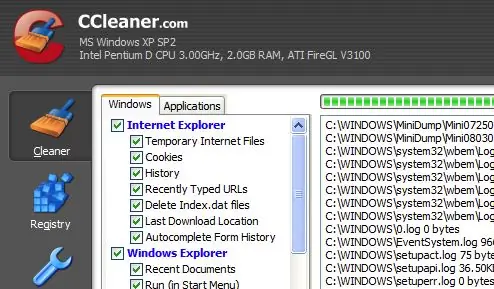
Bước 2
Tắt lập chỉ mục tệp. Để thực hiện việc này, hãy mở thuộc tính của từng đĩa cục bộ, trong tab "Chung", vô hiệu hóa lập chỉ mục nội dung tệp. Phương pháp này giúp tăng tốc độ làm việc với ổ cứng.
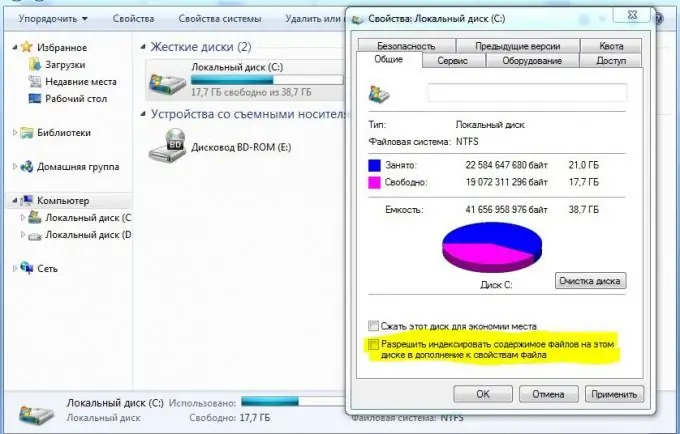
Bước 3
Điều chỉnh thủ công và tối ưu hóa hệ điều hành là một quá trình lâu dài và tẻ nhạt. Và chỉ một người chuyên nghiệp mới có thể làm đúng mọi thứ, mà không quên một số điểm. Do đó, hãy cài đặt chương trình Chăm sóc Hệ thống Nâng cao. Sau khi khởi động chương trình, hãy mở menu "Chẩn đoán Hệ thống", chọn hộp trên cả bốn mục và nhấp vào "Quét". Khi chương trình kết thúc phân tích hệ thống, hãy nhấp vào "Sửa chữa". Hầu hết các biện pháp cần thiết để tối ưu hóa và tăng tốc hệ điều hành của bạn sẽ được thực hiện tự động.






